







By จัสติน ซาบริน่าอัปเดตเมื่อ 31 สิงหาคม 2021
วิธีเข้าถึง iPhone หน้าจอแตก ทุกคนจะรู้สึกหงุดหงิดเมื่อหน้าจอ iPhone พัง เทียบกับจอเสียแล้วกังวลว่าทำไม่ได้ ป้อนรหัสผ่านบน iPhone ที่มีหน้าจอเสีย. คุณสามารถไปที่ Apple Store เพื่อซ่อมแซมหน้าจอที่เสียหายโดยเร็วที่สุด แต่พนักงานไม่สามารถรับประกันความปลอดภัยของข้อมูล iPhone ได้ ระหว่างทางไปซ่อม iPhone หน้าจอแตก เรายังคงหวังว่าจะหลีกเลี่ยงการสูญเสียที่ไม่จำเป็นให้มากที่สุด ในบทความ เรามีวิธีปฏิบัติหลายประการในการป้อนรหัสผ่านบน iPhone ที่มีหน้าจอเสีย นอกจากนี้คุณยังสามารถ ลบรหัสผ่าน iPhone ด้วยหน้าจอแตก/แตก/ไม่ตอบสนองโดยใช้ซอฟต์แวร์ตัวปลดล็อก iPhone เราหวังว่าความพยายามข้างต้นจะช่วยคุณสำรองข้อมูล iPhone ที่สำคัญก่อนที่จะซ่อมแซมหน้าจอที่เสียหายของคุณ
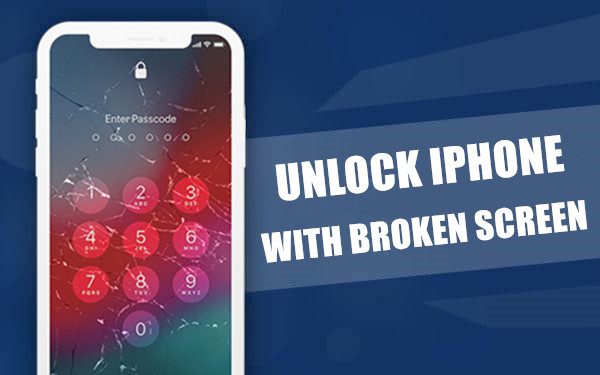
สารบัญ
หากส่วนเล็กๆ ของหน้าจอสัมผัสยังคงทำงานอยู่หรือคุณทราบรหัสผ่านล็อกหน้าจอ คุณสามารถทำตาม 3 วิธีแก้ไขปัญหาชั่วคราวด้านล่างเพื่อเข้าถึง iPhone ของคุณที่มีหน้าจอแตกหรือร้าว เพื่อให้คุณสามารถสำรองข้อมูล iPhone ของคุณโดยใช้ iTunes หรือ iCloud ก่อนทำการซ่อม หน้าจอ.
1. แตะ ID หรือ Face ID
ไม่ต้องสงสัยเลยว่าการปลดล็อก iPhone ของคุณด้วย Touch ID หรือ Face ID เป็นวิธีที่ง่ายที่สุด เมื่อหน้าจอ iPhone เสีย คุณจะไม่สามารถป้อน PIN หรือรหัสผ่านที่สมบูรณ์ได้ โชคดีที่หากคุณได้ตั้งค่า Touch ID และ Face ID บนโทรศัพท์ของคุณไว้ก่อนหน้านี้ คุณสามารถปลดล็อค iPhone ได้เพียงแค่สัมผัสหรือมอง หลังจากปลดล็อกแล้ว คุณสามารถเริ่มสำรองข้อมูลในโทรศัพท์ของคุณได้
2. เปิด VoiceOver
VoiceOver ออกแบบมาสำหรับผู้พิการทางสายตา เหมือนกับโปรแกรมอ่านหน้าจอที่สามารถเล่นเนื้อหาบนหน้าจอได้โดยอัตโนมัติ หากส่วนเล็กๆ ของหน้าจอสัมผัสยังคงทำงานอยู่ คุณควรจะสามารถใช้ส่วนใดๆ ของหน้าจอสัมผัสเพื่อย้าย "เคอร์เซอร์" ได้หลังจากเปิดใช้งาน VoiceOver ดับเบิลคลิกเพื่อแตะ "แตะ" ที่เคอร์เซอร์อยู่ เราพบว่าเหมาะสำหรับ iPhone รุ่นเก่าเท่านั้น จึงกล่าวถึงสไลด์เพื่อปลดล็อก
จำเป็นต้องใช้:
1.เปิด Siri แล้ว
2.iPhone ของคุณเชื่อมต่อกับ WiFi ที่บ้านหรือเครือข่ายข้อมูล
ขั้นตอนที่ 1 กดปุ่มโฮมค้างไว้เพื่อเปิดใช้งาน Siri จากนั้นพูดว่า "เปิด VoiceOver"
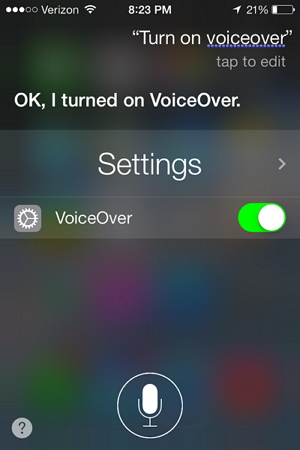
ขั้นตอนที่ 2 ในโหมด VoiceOver ให้ดับเบิลคลิกที่ปุ่มโฮมเพื่อป้อนรหัสผ่าน ในตอนนี้ ให้ย้ายเคอร์เซอร์ VoiceOver ไปยังส่วนของปุ่มรหัสผ่าน หลังจากแตะหน้าจอแล้ว VoiceOver จะพูดหมายเลขที่เลือก และคุณสามารถดับเบิลคลิกเพื่อเลือกหมายเลขนั้นได้
ขั้นตอนที่ 3 หากคุณต้องการสำรองข้อมูล iPhone หลังจากปลดล็อก ให้คลิกที่ "เชื่อถือ" ในกล่องโต้ตอบที่ปรากฏขึ้นเมื่อคุณเสียบ iPhone เข้ากับคอมพิวเตอร์ด้วยความช่วยเหลือของ VoiceOver
ขั้นตอนที่ 4 เปิด iTunes และเริ่มสำรองข้อมูล iPhone โดยใช้ iTunes
ตอนนี้คุณสามารถปิด VoiceOver และไปที่ศูนย์ซ่อมโทรศัพท์เพื่อเปลี่ยนหน้าจอ iPhone ที่เสียได้ หากต้องการปิด VoiceOver คุณสามารถพูดว่า "ปิด VoiceOver" กับ Siri หรือไปที่ "การตั้งค่า"> "ทั่วไป"> "การเข้าถึง" เพื่อปิดด้วยตนเอง
3. ใช้แป้นพิมพ์ภายนอก
3.1 ใช้แป้นพิมพ์ USB
นี่เป็นอีกทางเลือกหนึ่งที่ใช้ในการปลดล็อก iPhone ที่มีหน้าจอแตก หากหน้าจอสัมผัสทำงานไม่ถูกต้อง คุณสามารถเข้าถึง iPhone ของคุณด้วยแป้นพิมพ์ USB โปรดทราบว่า Apple ต้องใช้รหัสผ่านสำหรับอุปกรณ์ USB ใหม่ตั้งแต่ iOS 11.4.1 ขึ้นไป ดังนั้น วิธีการป้อน PIN นี้จะไม่ทำงานบน iOS 11.4.1 หรือใหม่กว่า
จำเป็นต้องใช้:
เปิดใช้งาน Siri แล้ว
ปุ่มโฮมที่ทำงาน
แป้นพิมพ์ USB
อะแดปเตอร์ Lightning เป็น USB ซึ่งปกติจะน้อยกว่า 30 ดอลลาร์
iPhone ที่ทำงานเร็วกว่า iOS 11.4.1
ขั้นตอนที่ 1. ใส่แป้นพิมพ์ USB ลงใน iPhone ผ่านสาย USB แล้วแตะ "Spacebar" สองครั้งติดต่อกัน
ขั้นตอนที่ 2 คุณจะเห็นหน้าจอล็อก จากนั้นป้อนรหัสผ่าน 4 หลักหรือ 6 หลักเพื่อปลดล็อก iPhone ที่มีหน้าจอแตก
ขั้นตอนที่ 3 iPhone ของคุณเปิดอยู่
เราขอแนะนำให้คุณสำรองข้อมูล iPhone ก่อนซ่อมแซมหน้าจอที่เสียหาย นี่คือวิธีการเปิดใช้งานการสำรองข้อมูล iCloud โปรดอ่านต่อ
ขั้นตอนที่ 4 สำหรับ iPhone ที่มีปุ่ม Home ให้กดปุ่ม Home ค้างไว้เพื่อเปิดใช้งาน Siri สำหรับ iPhone X หรือใหม่กว่า ให้กดปุ่มด้านข้างค้างไว้เพื่อเปิด Siri หลังจากเปิดแล้ว ให้พูดว่า "เปิด VoiceOver" กับ Siri
ขั้นตอนที่ 5. เมื่อระบบถามว่า "เชื่อถือคอมพิวเตอร์เครื่องนี้" ดับเบิลคลิกที่ปุ่ม trust หรือคุณสามารถกดปุ่มขึ้นและลงพร้อมกันได้
ขั้นตอนที่ 6 กด Command + Spacebar (แป้นพิมพ์ Mac) หรือแป้น Windows + Spacebar (แป้นพิมพ์ PC) เพื่อเปิด Spotlight Search
ขั้นตอนที่ 7 ในแถบค้นหา พิมพ์ “สำรองข้อมูล” จากนั้นใช้แป้นลูกศรบนแป้นพิมพ์จนกว่าคุณจะไปที่ "สำรองข้อมูล" ในผลลัพธ์ คุณสามารถกด Enter (หรือ Return) บนแป้นพิมพ์เพื่อเลือกการตั้งค่านั้น (หากไม่ได้ผล คุณสามารถลองใช้ปุ่มลูกศรขึ้นและลงพร้อมกันได้)
ขั้นตอนที่ 8 กดปุ่มลูกศรขวาจนกว่าคุณจะไปที่ตัวเลือก "iCloud Backup off-double tap to toggle setting"
ขั้นตอนที่ 9 ตอนนี้ กดปุ่มลูกศรขึ้นและลงพร้อมกันเพื่อเปิดการสำรองข้อมูล iCloud โปรดทราบว่าหากเปิดการสำรองข้อมูล iCloud ไว้แล้ว คุณสามารถข้ามขั้นตอนนี้ได้
ขั้นตอนที่ 10 กดปุ่มโฮมค้างไว้เพื่อเปิด Siri จากนั้นพูดว่า "เปิดแอปการตั้งค่า"
ขั้นตอนที่ 11. ตอนนี้ การนำทางอย่างรวดเร็วทำงานอย่างถูกต้องบนกล่องโต้ตอบเพื่อเปิดการสำรองข้อมูล iCloud อย่างน่าอัศจรรย์ กดแป้นลูกศรขวาจนกว่าจะถึงตกลง กดปุ่มลูกศรขึ้นและลงเพื่อกดตกลง
ขั้นตอนที่ 12. กดปุ่มลูกศรขวาจนกว่าจะถึง "Back Up Now" สุดท้าย ให้กดแป้นลูกศรขึ้นและลงเพื่อกด Back Up Now
3.2 ใช้แป้นพิมพ์บลูทูธ
คุณยังสามารถใช้แป้นพิมพ์ Bluetooth เพื่อปลดล็อก iPhone ที่หน้าจอเสียได้
ขั้นตอนที่ 1 วิธีที่ง่ายที่สุดในการจับคู่แป้นพิมพ์ Bluetooth คือการบอกให้ Siri เปิดการตั้งค่า Bluetooth หากบลูทูธปิดอยู่ ให้ขอให้ Siri "เปิดบลูทูธ"
ขั้นตอนที่ 2 ใช้สาย Lightning ดั้งเดิมของ Apple เพื่อเชื่อมต่อแป้นพิมพ์ Bluetooth กับ iPhone ในทำนองเดียวกัน คุณต้องเชื่อถือคอมพิวเตอร์
ขั้นตอนที่ 3 ดับเบิลคลิกที่ Spacebar เพื่อเปิดใช้งานการล็อคหน้าจอ
ขั้นตอนที่ 4 ป้อนรหัสผ่าน 4 หลัก/6 หลัก จากนั้น iPhone ของคุณจะเปิดขึ้น
ขั้นตอนที่ 5. ตอนนี้คุณสามารถสำรองข้อมูล iPhone ของคุณไปยังคอมพิวเตอร์ได้ บน Mac ที่ใช้ macOS Catalina หรือใหม่กว่า คุณสามารถสำรองข้อมูล iPhone ได้โดยใช้ Finder บนพีซีและ Mac รุ่นเก่า คุณจะต้องใช้ iTunes
หากคุณลืมรหัสผ่านเพื่อปลดล็อก iPhone ด้วยหน้าจอที่เสียหาย ปัญหาจะถูกเปลี่ยนเส้นทางและคุณจะไม่สามารถปลดล็อก iPhone ด้วยหน้าจอที่เสียได้หากไม่มีรหัสผ่าน สิ่งที่คุณต้องมีก็คือตัวปลดล็อก iPhone แบบมืออาชีพ ไม่ต้องกังวล ในบทความนี้เรานำเสนอเครื่องมือพิเศษ - UkeySoft Unlocker ทำงานได้อย่างสมบูรณ์แบบเพื่อเลี่ยงรหัสผ่านหน้าจอและปลดล็อค Apple ID โดยไม่ต้องใช้รหัสผ่านบน iPhone, iPad และ iPod Touch
UkeySoft ตัวปลดล็อค เป็นเครื่องมือที่มีประสิทธิภาพในการ ลบ Apple ID และรหัสผ่านหน้าจอ รูปแบบ Touch ID ใบหน้า ID จาก iPhone/iPad/iPod touch ของคุณ ไม่ว่าคุณจะลืมรหัสผ่าน iPhone หน้าจอ iPhone เสีย นี่คือ iPhone มือสองและคุณไม่ทราบรหัสผ่าน หรือ iPhone ถูกปิดใช้งาน/ล็อก คุณสามารถแก้ไขปัญหาได้ทันที นอกจากนี้ยังช่วยให้แอพและข้อมูลของคุณปลอดภัยในขณะที่ลบ Apple ID
นี่คือคุณสมบัติที่โดดเด่นของมัน:
ขั้นตอนง่าย ๆ ในการปลดล็อก iPhone ด้วยหน้าจอเสีย
ขั้นตอนที่ 1. เปิด UkeySoft Unlocker บนคอมพิวเตอร์และเลือกคุณสมบัติ "ปลดล็อกรหัสผ่านหน้าจอ"
ขั้นตอนที่ 2. เชื่อมต่อ iPhone ที่มีหน้าจอเสียกับพีซีแล้วคลิก "ถัดไป" หลังจากที่คุณอ่านรายละเอียดแล้ว
ขั้นตอนที่ 3 ทำตามคำแนะนำบนหน้าจอเพื่อให้ iPhone ที่หน้าจอเสียเข้าสู่โหมดการกู้คืน
ขั้นตอนที่ 4 คลิกที่ "ดาวน์โหลด" เพื่อดาวน์โหลดแพ็คเกจเฟิร์มแวร์ไปยังคอมพิวเตอร์ของคุณ
ขั้นตอนที่ 5. หลังจากดาวน์โหลด คลิกที่ปุ่ม "เริ่ม" เพื่อเริ่มลบรหัสผ่านหน้าจอบน iPhone หน้าจอที่เสียหายของคุณ

มันใช้งานง่าย และตอนนี้คุณสามารถสำรองข้อมูล iPhone ในแบบที่คุณต้องการได้แล้ว หลังจากนั้นไปซ่อมหน้าจอ iPhone ที่เสียของคุณทันที
Prompt: คุณจำเป็นต้อง เข้าสู่ระบบ ก่อนที่คุณจะสามารถแสดงความคิดเห็น
ยังไม่มีบัญชี กรุณาคลิกที่นี่เพื่อ ทะเบียน.
ลบ Apple ID, ล็อคหน้าจอ, เวลาหน้าจอ และล็อค MDM ออกจากอุปกรณ์ iOS โดยไม่ต้องใช้รหัสผ่าน

เพลิดเพลินกับชีวิตดิจิทัลที่ปลอดภัยและอิสระ
ประโยชน์
มัลติมีเดีย
สงวนลิขสิทธิ์© 2023 UkeySoft Software Inc. สงวนลิขสิทธิ์
ยังไม่มีความคิดเห็น พูดอะไรสักอย่าง...